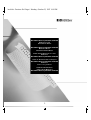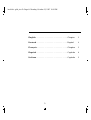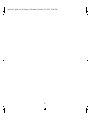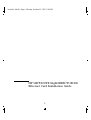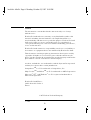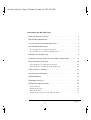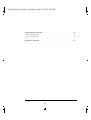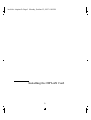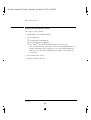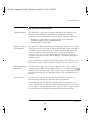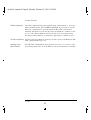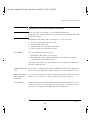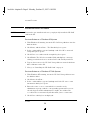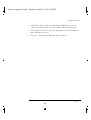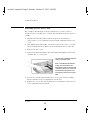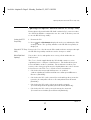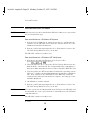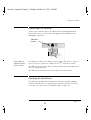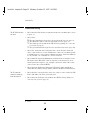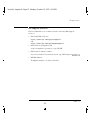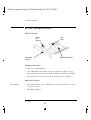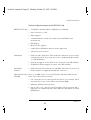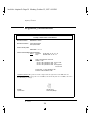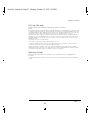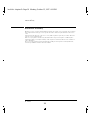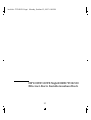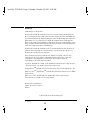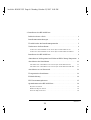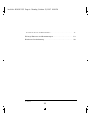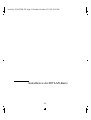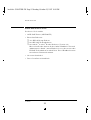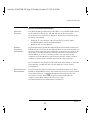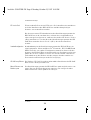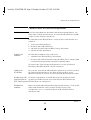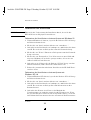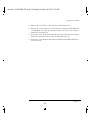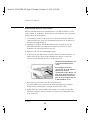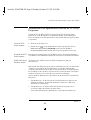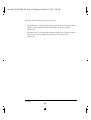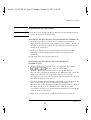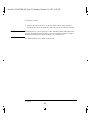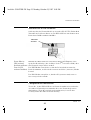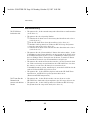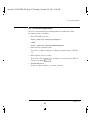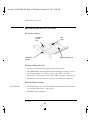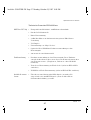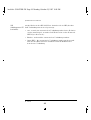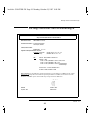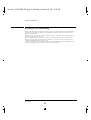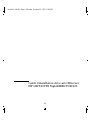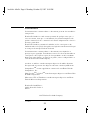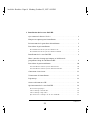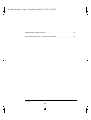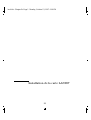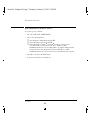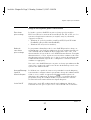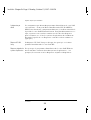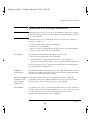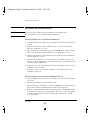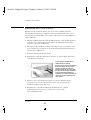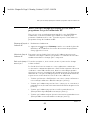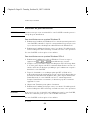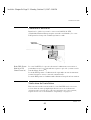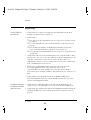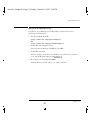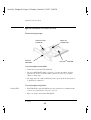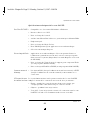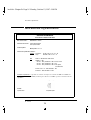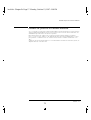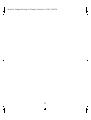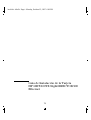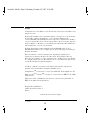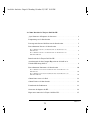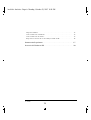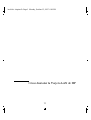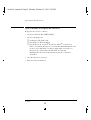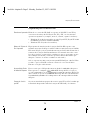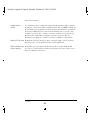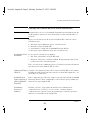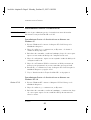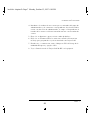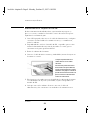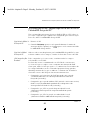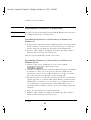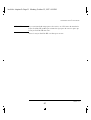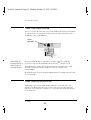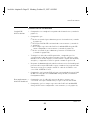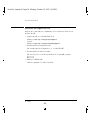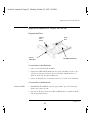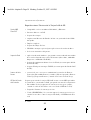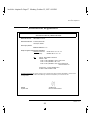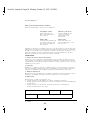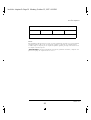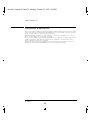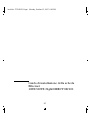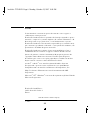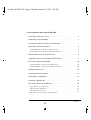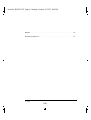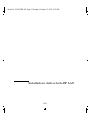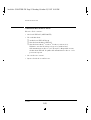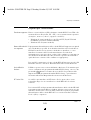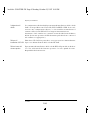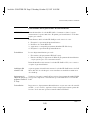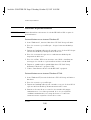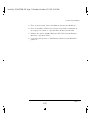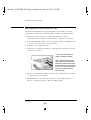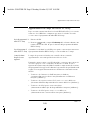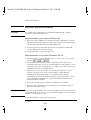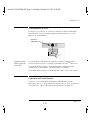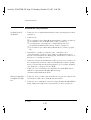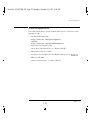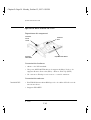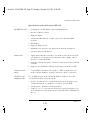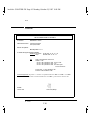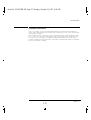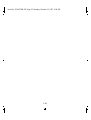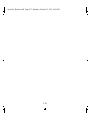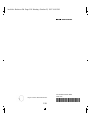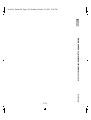HP 10BT NightDIRECTOR/100 Manual de usuario
- Categoría
- Redes
- Tipo
- Manual de usuario
Este manual también es adecuado para
La página se está cargando...
La página se está cargando...

English
English . . . . . . . . . . . . . . . . . . . . . . . . . . . Chapter 1
Deutsch . . . . . . . . . . . . . . . . . . . . . . . . . . . Kapitel 2
Français. . . . . . . . . . . . . . . . . . . . . . . . . . . Chapitre 3
Español . . . . . . . . . . . . . . . . . . . . . . . . . . . Capítulo 4
Italiano . . . . . . . . . . . . . . . . . . . . . . . . . . . Capitolo 5
book.bk : glob_toc.fb Page iii Monday, October 13, 1997 6:08 PM
3
La página se está cargando...
La página se está cargando...
La página se está cargando...
La página se está cargando...
La página se está cargando...
La página se está cargando...
La página se está cargando...
La página se está cargando...
La página se está cargando...
La página se está cargando...
La página se está cargando...
La página se está cargando...
La página se está cargando...
La página se está cargando...
La página se está cargando...
La página se está cargando...
La página se está cargando...
La página se está cargando...
La página se está cargando...
La página se está cargando...
La página se está cargando...
La página se está cargando...
La página se está cargando...
La página se está cargando...
La página se está cargando...
La página se está cargando...
La página se está cargando...
La página se está cargando...
La página se está cargando...
La página se está cargando...
La página se está cargando...
La página se está cargando...
La página se está cargando...
La página se está cargando...
La página se está cargando...
La página se está cargando...
La página se está cargando...
La página se está cargando...
La página se está cargando...
La página se está cargando...
La página se está cargando...
La página se está cargando...
La página se está cargando...
La página se está cargando...
La página se está cargando...
La página se está cargando...
La página se está cargando...
La página se está cargando...
La página se está cargando...
La página se está cargando...
La página se está cargando...
La página se está cargando...
La página se está cargando...
La página se está cargando...
La página se está cargando...
La página se está cargando...
La página se está cargando...
La página se está cargando...
La página se está cargando...
La página se está cargando...
La página se está cargando...
La página se está cargando...
La página se está cargando...
La página se está cargando...
La página se está cargando...
La página se está cargando...
La página se está cargando...
La página se está cargando...
La página se está cargando...

4
Guía de Instalación de la Tarjeta
HP 10BT/100TX NightDIRECTOR/100
Ethernet
book.bk : title.fb Page i Monday, October 13, 1997 6:08 PM
73

ii EspañolFrancais
Aviso
La información contenida en este documento está sujeta a modificación
sin previo aviso.
Hewlett-Packard no ofrece garantía alguna con respecto a este material,
incluyendo, aunque sin limitarse a, las garantías implícitas de
comerciabilidad e idoneidad para fines específicos. Hewlett-Packard no
se hace responsable de los errores que pueda contener este documento
ni de los daños accidentales o circunstanciales derivados del suministro,
funcionamiento o uso de este material.
Hewlett-Packard no asume ninguna responsabilidad sobre el uso o
fiabilidad del software de su equipo que no haya sido proporcionado por
Hewlett-Packard.
Este documento contiene información original protegida por la
legislación en materia de derechos de autor. Reservados todos los
derechos. Se prohibe la copia, reproducción o traducción a otro idioma
de cualquier parte de este documento sin el consentimiento previo por
escrito de Hewlett-Packard Company.
Acrobat
®
y Adobe
®
son marcas de Adobe Systems Incorporated y
pueden estar registradas en algunas jurisdicciones.
CompuServe
TM
es una marca comercial en EE.UU. de CompuServe, Inc.
Magic Packet
TM
y PCnet
TM
son marcas comerciales en EE.UU. de AMD
Corporation.
Microsoft
®
, NT
®
y Windows
®
son marcas comerciales registradas en
EE.UU. de Microsoft Corporation.
Hewlett-Packard France
38053 Grenoble Cedex 9
France
1997 Hewlett-Packard Company
book.bk : title.fb Page ii Monday, October 13, 1997 6:08 PM
74

Tabla de Contenido
Español iii
4 Cómo Instalar la Tarjeta LAN de HP
¿Qué Contiene el Paquete de Servicio?. . . . . . . . . . . . . . . . . . . . . . . . . 2
Requisitos para la Instalación . . . . . . . . . . . . . . . . . . . . . . . . . . . . . . . . 3
Descripción General del Proceso de Instalación. . . . . . . . . . . . . . . . . 5
Procedimiento Previo a la Instalación . . . . . . . . . . . . . . . . . . . . . . . . . 6
Procedimiento Previo a la Instalación en un Sistema con
Windows 95 . . . . . . . . . . . . . . . . . . . . . . . . . . . . . . . . . . . . . . . . . . . . . . . . . 6
Procedimiento Previo a la Instalación en un Sistema con
Windows NT 4.0 . . . . . . . . . . . . . . . . . . . . . . . . . . . . . . . . . . . . . . . . . . . . . . 6
Instalación de la Tarjeta LAN de HP . . . . . . . . . . . . . . . . . . . . . . . . . . . 8
Actualización de los Campos Específicos de LAN en la
Utilidad HP Setup del PC . . . . . . . . . . . . . . . . . . . . . . . . . . . . . . . . . . . . 9
Procedimiento Posterior a la Instalación . . . . . . . . . . . . . . . . . . . . . . 10
Procedimiento Posterior a la Instalación en un Sistema con
Windows 95 . . . . . . . . . . . . . . . . . . . . . . . . . . . . . . . . . . . . . . . . . . . . . . . . 10
Procedimiento Posterior a la Instalación en un Sistema con
Windows NT 4.0 . . . . . . . . . . . . . . . . . . . . . . . . . . . . . . . . . . . . . . . . . . . . . 10
Cómo Conectarse a la Red . . . . . . . . . . . . . . . . . . . . . . . . . . . . . . . . . . 12
Cómo Verificar la Instalación. . . . . . . . . . . . . . . . . . . . . . . . . . . . . . . . 12
Resolución de Problemas . . . . . . . . . . . . . . . . . . . . . . . . . . . . . . . . . . . 13
Servicios de Soporte de HP . . . . . . . . . . . . . . . . . . . . . . . . . . . . . . . . . 14
Especificaciones de la Tarjeta LAN de HP . . . . . . . . . . . . . . . . . . . . . 15
book.bk : book.toc Page iii Monday, October 13, 1997 6:08 PM
75

iv Español
Disposición Física . . . . . . . . . . . . . . . . . . . . . . . . . . . . . . . . . . . . . . . . . . . 15
Características de Hardware. . . . . . . . . . . . . . . . . . . . . . . . . . . . . . . . . . . 15
Características de Software . . . . . . . . . . . . . . . . . . . . . . . . . . . . . . . . . . . 15
Especificaciones Técnicas de la Tarjeta LAN de HP . . . . . . . . . . . . . . . . 16
Información Regulatoria . . . . . . . . . . . . . . . . . . . . . . . . . . . . . . . . . . . 17
Garantía del Hardware HP . . . . . . . . . . . . . . . . . . . . . . . . . . . . . . . . . 20
book.bk : book.toc Page iv Monday, October 13, 1997 6:08 PM
76

4
Cómo Instalar la Tarjeta LAN de HP
book.bk : chapter.fb Page 1 Monday, October 13, 1997 6:08 PM
77

4 Cómo Instalar la Tarjeta LAN de HP
¿Qué Contiene el Paquete de Servicio?
2Español
¿Qué Contiene el Paquete de Servicio?
El paquete de servicio contiene:
• 10 tarjetas LAN de HP (10BT/100TX)
• Un juego de disquetes:
❒ un disquete HP LAN setup
❒ dos disquetes HP LAN driver
❒ dos disquetes de Acrobat
®
Reader de Adobe
®
(versión 2.2)
Utilice Acrobat Reader para leer la Guía del administrador de red
en línea (sólo disponible en inglés), disponible en uno de los
disquetes de controladores de HP LAN. La Guía del
administrador de red está destinada solamente a usuarios
avanzados.
• 10 cables de inicio externos
• Esta Guía de Instalación.
book.bk : chapter.fb Page 2 Monday, October 13, 1997 6:08 PM
78

Español 3
4 Cómo Instalar la Tarjeta LAN de HP
Requisitos para la Instalación
Requisitos para la Instalación
Plataformas Soportadas El kit de accesorio de HP LAN se soporta en PCs HP Vectra VE4 y
estaciones de trabajo de PC Kayak XA, XU y XW, con los sistemas
operativos siguientes (en inglés, francés, alemán, español o italiano):
• Windows 95 (todos los modelos excepto Kayak XW, Kayak XU 6/266
FastRAID y Kayak XU 6/300 FastRAID)
• Windows NT 4.0 (todos los modelos)
Número de Tarjetas de
Red Soportadas
El programa de instalación de la tarjeta LAN de HP soporta como
máximo una tarjeta LAN por cada PC. Si desea instalar la tarjeta LAN de
HP en un PC que ya tiene instalada una tarjeta LAN, deberá instalar el
software de la tarjeta LAN manualmente. La información sobre cómo
hacerlo se incluye en un archivo readme.txt que se encuentra en uno
de los disquetes del kit (el sistema operativo del PC determina qué
disquete contiene el archivo readme.txt adecuado).
Sólo se soporta una única tarjeta integrada HP LAN por cada PC. Esto
se debe a que los PCs HP cuentan con un solo conector de Inicio
Externo en la placa del sistema.
Arrancar/Iniciar Desde
la Unidad de Disquetes
Es necesario que el PC pueda arrancar desde la unidad de disquetes.
Esta opción se configura en la utilidad HP Setup del PC, a la que se
accede oprimiendo la tecla durante la rutina de arranque del PC. La
ubicación de la opción en la utilidad HP Setup del PC es normalmente
Seguridad
➜Seguridada de los dispositivos de arranque➜Iniciar desde
disquete.
Paquete de Servicio
para NT
Si ya tiene instalado un paquete de servicio para NT en el PC, tendrá que
reinstalarlo después de instalar la tarjeta de HP LAN y el software.
book.bk : chapter.fb Page 3 Monday, October 13, 1997 6:08 PM
79

4 Cómo Instalar la Tarjeta LAN de HP
Requisitos para la Instalación
4Español
Configuración por
Omisión
La configuración por omisión del programa de instalación de la tarjeta
de LAN es: cliente para Microsoft
®
Networks, IPX, NetBEUI y NDIS. Si
desea utilizar otra configuración, debe instalar manualmente el software
de la tarjeta HP LAN. Para obtener más información acerca de cómo
realizar esta operación, consulte el archivo readme.txt de uno de los
disquetes de controladores del kit (el sistema operativo del PC
determina qué disquete contiene el archivo readme.txt adecuado).
Disquete HP LAN Setup El disquete HP LAN Setup no debe estar protegido contra escritura
durante el proceso de instalación de la tarjeta HP LAN.
Disquetes Maestros del
Sistema Operativo
Es posible que el programa de instalación de la tarjeta LAN de HP
necesite acceder a algunos archivos del sistema operativo. Debe tener a
mano los disquetes maestros.
book.bk : chapter.fb Page 4 Monday, October 13, 1997 6:08 PM
80

Español 5
4 Cómo Instalar la Tarjeta LAN de HP
Descripción General del Proceso de Instalación
Descripción General del Proceso de Instalación
PRECAUCION Asegúrese de leer la sección titulada “Requisitos para la Instalación” de
las dos páginas anteriores antes de instalar la tarjeta LAN de HP y el
software.
El proceso de instalación de la tarjeta LAN de HP consta de 4 fases.
Usted tiene que:
1 Efectuar el procedimiento previo a la instalación.
2 Instalar la tarjeta LAN de HP.
3 Actualizar los campos de la utilidad HP Setup del PC.
4 Efectuar el procedimiento posterior a la instalación.
Procedimiento Previo a
la Instalación
La fase previa a la instalación implica:
• Ejecutar el programa setup de HP LAN.
• Reiniciar el PC para actualizar el BIOS. El programa de instalación
realiza esta tarea automáticamente.
Debe efectuar el procedimiento previo a la instalación antes de instalar
físicamente la tarjeta LAN de HP en el PC.
Instalación de la Tarjeta
LAN de HP
Consiste en la instalación física de la tarjeta LAN de HP en una ranura
PCI libre del PC. Puede instalar la tarjeta en un modelo minitorre o en
un modelo de sobremesa.
Actualización de los
Campos Específicos de
LAN en la Utilidad HP
Setup del PC
Debe comprobar que todos los campos específicos de LAN de la utilidad
HP Setup del PC están configurados correctamente para permitir que
funcione la tarjeta LAN de HP.
Procedimiento
Posterior a la
Instalación
Durante esta fase, el programa de instalación realiza diversas
comprobaciones en el PC y, si es necesario, actualiza algunos
componentes de software antes de permitir que el sistema operativo
instale los controladores de LAN de HP.
book.bk : chapter.fb Page 5 Monday, October 13, 1997 6:08 PM
81

4 Cómo Instalar la Tarjeta LAN de HP
Procedimiento Previo a la Instalación
6Español
Procedimiento Previo a la Instalación
PRECAUCION Efectúe el procedimiento previo a la instalación antes de instalar
físicamente la tarjeta LAN de HP en el PC.
Procedimiento Previo a la Instalación en un Sistema con
Windows 95
1 Ejecute Windows 95 e inserte el disquete HP LAN Setup en la
unidada de disquetes.
2 Haga clic en Inicio y, a continuación, en Ejecutar... Se abrirá el
cuadro de diálogo Ejecutar.
3 En la línea de comandos, escriba a:\setup y haga clic en Aceptar.
Aparecerá un cuadro de diálogo de configuración de red.
4 Haga clic en Siguiente. Aparecerá un segundo cuadro de diálogo de
configuración de red.
5 Haga clic en Terminar. El PC se reiniciará en DOS y mostrará un
mensaje para preguntarle si ya tiene instalada otra tarjeta LAN.
6 Escriba n y, a continuación, retire el disquete HP LAN Setup de la
unidad de disquetes y apague el PC.
7 Vaya a “Instalación de la Tarjeta LAN de HP” en la página 8.
Procedimiento Previo a la Instalación en un Sistema con
Windows NT 4.0
Windows NT 4.0
1 Ejecute Windows NT e inserte el disquete HP LAN Setup en la
unidad de disquetes.
2 Haga clic en Inicio y, a continuación, en Ejecutar...
3 En la línea de comandos, escriba a:\setup y, a continuación, haga
clic en Aceptar. Aparecerá un cuadro de diálogo de información
sobre la cuenta.
book.bk : chapter.fb Page 6 Monday, October 13, 1997 6:08 PM
82

Español 7
4 Cómo Instalar la Tarjeta LAN de HP
Procedimiento Previo a la Instalación
4 Introduzca el nombre de una cuenta que sea miembro del grupo de
administradores y la contraseña correspondiente. Si ya ha iniciado la
sesión con derechos de administrador, el campo correspondiente al
nombre de la cuenta se rellenará automáticamente con su nombre de
cuenta.
5 Haga clic en Siguiente. Aparecerá un cuadro de diálogo.
6 Haga clic en Terminar. El PC se reiniciará en DOS y mostrará un
mensaje para preguntarle si ya tiene instalada otra tarjeta LAN.
7 Escriba n y, a continuación, retire el disquete HP LAN Setup de la
unidad de disquetes y apague el PC.
8 Vaya a “Instalación de la Tarjeta LAN de HP” en la página 8.
book.bk : chapter.fb Page 7 Monday, October 13, 1997 6:08 PM
83

4 Cómo Instalar la Tarjeta LAN de HP
Instalación de la Tarjeta LAN de HP
8Español
Instalación de la Tarjeta LAN de HP
Si desea información detallada sobre cómo instalar una tarjeta (o
placa) accesoria, consulte la Guía del Usuario de su PC. Los pasos
siguientes le servirán de guía.
1 Con el PC apagado, desconecte el cable de alimentación y cualquier
conexión con una red de telecomunicaciones y, a continuación,
retire la cubierta.
2 Dependiendo de cuál sea el modelo de PC, es posible que necesite
retirar la abrazadera de sujeción de la ranura accesoria, que se
encuentra en la parte posterior del PC.
3 Retire la cubierta de la ranura.
4 Conecte el cable de inicio externo y, sin doblarlo, inserte la tarjeta en
la ranura accesoria.
5 Fije la tarjeta colocando otra vez el tornillo de la cubierta de la ranura
o la abrazadera de sujeción y su tornillo, según corresponda a su
modelo de PC.
6 Coloque otra vez la cubierta. Conecte otra vez el cable de
alimentación y las conexiones con redes de telecomunicaciones.
La tarjeta se puede instalar en un
modelo minotorre o en un modelo
sobremesa.
Para conocer la posición del conector
Inicio Externo de la tarjeta LAN de HP,
consulte “Especificaciones de la Tarjeta
LAN de HP” en la página 15. Consulte la
posición del conector Inicio Externo en la
placa de sistema en la documentación
técnica o de usuario del PC.
book.bk : chapter.fb Page 8 Monday, October 13, 1997 6:08 PM
84

Español 9
4 Cómo Instalar la Tarjeta LAN de HP
Actualización de los Campos Específicos de LAN en la Utilidad HP Setup del PC
Actualización de los Campos Específicos de LAN en la
Utilidad HP Setup del PC
Una vez instalada físicamente la tarjeta LAN de HP en el PC, ahora es
necesario comprobar que el BIOS está configurado para usar la tarjeta.
Para ello, utilice la utilidad HP Setup del PC.
Cómo Iniciar la Utilidad
HP Setup del PC
1 Reinicie el PC.
2 Cuando
F2=Setup aparezca en la pantalla durante la rutina de
arranque del PC, oprima la tecla . Aparecerá la ventana inicial de
la utilidad HP Setup del PC.
Cómo Usar la Utilidad
HP Setup del PC
Si desea saber cómo desplazarse por la utilidad HP Setup del PC y cómo
realizar cambios en los campos, consulte la Guía del Usuario del PC.
¿Qué Campos Hay Que
Actualizar?
Debe comprobar y, si es necesario, actualizar todos los campos
relacionados con la LAN:
La Guía del usuario suministrada con el PC debe contener una
sección en la que se explica cómo configurar una interfaz de LAN.
Como guía, utilice la lista que aparece a continuación. Los nombres de
los campos utilizados en esta versión del programa Setup pueden
diferir ligeramente de los que se indican a continuación. Consulte la
Guía del usuario del PC para obtener más información.
• Compruebe que la interfase de LAN integrada está activada
(Avanzado
➜Interfase de red integrada➜Interfase Ethernet
integrada [Activado]).
• Compruebe que se puede utilizar el PC (iniciarlo e iniciar una sesión)
desde la red (Seguridad
➜Seguridada de los dispositivos de
arranque
➜Iniciar desde la red [Activado]).
• Compruebe que el PC se puede despertar desde la red
(Alimentación
➜Despertar de suspensión➜Red integrada
[Activado]).
• Compruebe que el PC se puede encender desde la red
(Alimentación
➜Encendido➜Red integrada [Activado]).
book.bk : chapter.fb Page 9 Monday, October 13, 1997 6:08 PM
85

4 Cómo Instalar la Tarjeta LAN de HP
Procedimiento Posterior a la Instalación
10Español
Procedimiento Posterior a la Instalación
PRECAUCION Asegúrese de que ha instalado la tarjeta LAN de HP antes de efectuar el
procedimiento posterior a la instalación.
Procedimiento Posterior a la Instalación en un Sistema con
Windows 95
1 Reinicie el PC. Automáticamente, Windows 95 detecta la tarjeta LAN
de HP e instala el software para ella. Es posible que se le pida que
inserte alguno de los disquetes de instalación de Windows 95.
2 Reinicie el PC cuando se le indique. Recuerde que debe retirar el
disquete HP LAN Setup antes de hacerlo.
Ahora la tarjeta LAN de HP está lista para su uso.
Procedimiento Posterior a la Instalación en un Sistema con
Windows NT 4.0
1 Reinicie el PC e inicie Windows. No es necesario oprimir
++para iniciar una sesión.
2 Cuando se le indique, inserte el disquete HP LAN Setup en la unidad
de disquetes y haga clic en Aceptar. Se iniciará el Asistente de
instalación y aparecerá un cuadro de diálogo en el que se le indica
que el PC está listo para instalar la tarjeta LAN de HP.
3 Escriba la ruta de acceso del disco maestro de NT (si los archivos del
sistema operativo se copiaron al disco duro durante la instalación de
Windows NT, la ruta de acceso es C:\I386) y, a continuación, haga
clic en Siguiente. La instalación de la tarjeta HP LAN se inicia
automáticamente. Cuando concluya, aparecerá la última página del
Asistente.
4 Haga clic en Terminar para salir del Asistente.
5 Reinicie el PC cuando se le indique. Recuerde que debe retirar el
disquete HP LAN Setup antes de hacerlo.
book.bk : chapter.fb Page 10 Monday, October 13, 1997 6:08 PM
86

Español 11
4 Cómo Instalar la Tarjeta LAN de HP
Procedimiento Posterior a la Instalación
PRECAUCION Si ya tenía instalado un paquete de servicio en el PC antes de instalar la
tarjeta LAN de HP, tendrá que reinstalar el paquete de servicio para que
la tarjeta LAN de HP funcione.
Ahora la tarjeta LAN de HP está lista para su uso.
book.bk : chapter.fb Page 11 Monday, October 13, 1997 6:08 PM
87

4 Cómo Instalar la Tarjeta LAN de HP
Cómo Conectarse a la Red
12Español
Cómo Conectarse a la Red
Conecte el cable de red a un conector de LAN RJ-45 UTP (par trenzado
no apantallado). La tarjeta de LAN soporta el funcionamiento tanto a
10 Mbits/s como a 100 Mbits/s.
Remote Wake Up
(Despertar Remoto) y
Remote Power On
(Encendido Remoto)
La tarjeta LAN de HP es capaz de encender el PC al recibir una
secuencia especial (denominada Magic Packet
TM
) desde la red.
El modo Remote Wake Up (Despertar Remoto) permite que el PC
reanude su funcionamiento normal si está en el modo sleep
(suspendido).
El modo Remote Power On (Encendido Remoto) permite iniciar el PC
si está apagado.
Cómo Verificar la Instalación
Compruebe si la tarjeta LAN de HP funciona con la red; para ello,
busque otro dispositivo de red o realice una operación de red. Si no
funciona correctamente consulte la sección “Resolución de Problemas”
en la página 13.
Conector
10BT/100TX
book.bk : chapter.fb Page 12 Monday, October 13, 1997 6:08 PM
88

Español 13
4 Cómo Instalar la Tarjeta LAN de HP
Resolución de Problemas
Resolución de Problemas
La tarjeta LAN
de HP no funciona
• Compruebe si se cumplen los requisitos de la instalación (consulte la
página 3).
• Compruebe que:
❒ Se ha efectuado el procedimiento previo a la instalación (consulte
la página 6).
❒ La tarjeta LAN de HP está instalada correctamente (consulte la
página 8).
❒ Los campos específicos de LAN en la utilidad HP Setup de HP
están configurados correctamente (consulte la página 9).
❒ Se ha efectuado el procedimiento posterior a la instalación
(consulte la página 10).
• Verifique los cables de red. En particular, compruebe que las
conexiones del cable de red son seguras y que los cables no están
dañados. Si encuentra alguna conexión suelta o algún cable dañado,
arréglelo y compruebe si el PC se puede comunicar por la red.
• Pregunte al administrador de red si la red está activa. La luz del panel
posterior de la tarjeta HP LAN se apaga cuando no hay respuestas de
autonegociación, por ejemplo cuando el cable de la LAN no está
conectado al HUB de la red.
• Compruebe que la ranura PCI en la que está instalada la tarjeta LAN
de HP está activada en la utilidad HP Setup del PC (Avanzado
➜
Configuratión PCI).
No se puede arrancar o
iniciar el PC desde la red
• Compruebe que el cable del conector de inicio externo está
conectado a la tarjeta LAN de HP y a la placa de sistema del PC.
• Compruebe que los campos específicos de LAN en la utilidad HP
Setup del PC están configurados correctamente (vea la página 9).
book.bk : chapter.fb Page 13 Monday, October 13, 1997 6:08 PM
89

4 Cómo Instalar la Tarjeta LAN de HP
Servicios de Soporte de HP
14Español
Servicios de Soporte de HP
Dispone de controladores y utilidades en los siguientes Servicios de
Soporte de HP:
• Páginas de HP en el World Wide Web:
http://www.hp.com/go/pcsupport
O bien
http://www.hp.com/go/kayaksupport
• Fórum de HP en CompuServe
TM
:
En el indicador de CompuServe (!), escriba GO HP.
• Fórum de HP en America Online:
En el menú, seleccione Keyword Search, escriba HP y oprima
.
• Biblioteca BBS de HP:
Número mundial: +1 (208) 344 1691.
book.bk : chapter.fb Page 14 Monday, October 13, 1997 6:08 PM
90

Español 15
4 Cómo Instalar la Tarjeta LAN de HP
Especificaciones de la Tarjeta LAN de HP
Especificaciones de la Tarjeta LAN de HP
Disposición Física
Características de Hardware
• Cabe en una ranura PCI estándar.
• Un puerto 10BT/100TX dedicado al soporte del Magic Packet, que
soporta las funciones Remote Power On (Encendido Remoto) y
Remote Wake Up (Despertar Remoto).
• Un zócalo Flash para el arranque remoto y la verificación antivirus.
Características de Software
Funciones del BIOS
• BOOTROM. Es un BIOS especial que permite que el PC arranque
desde un recurso de red.
• Soporte de Remote Power On (Encendido Remoto) y Remote Wake
Up (Despertar Remoto).
Conector
Inicio
Externo
Chip AMD PCnet
TM
-FAST
Zócalo
Flash
Conector
10BT/100TX
book.bk : chapter.fb Page 15 Monday, October 13, 1997 6:08 PM
91

4 Cómo Instalar la Tarjeta LAN de HP
Especificaciones de la Tarjeta LAN de HP
16Español
Especificaciones Técnicas de la Tarjeta LAN de HP
Circuito AMD
PCnet-FAST
• Compatible con los estándares ISO 8802.3 y Ethernet.
• Interfase directa con PCI.
• Soporte de ráfagas.
• Arquitectura Maestro de Bus de 32 bits con gestión de búfer DMA
integrada.
• Dúplex completo.
• Soporte de Magic Packet.
• PROM de arranque opcional para aplicaciones de nodos sin disco.
• Selección automática del puerto.
Soporte de Flash • Aplicación de nodo sin disco, que permite arrancar desde un servidor
de la red en lugar de un recurso del sistema (disco duro, unidad de
disquetes o unidad de CD-ROM).
• Soporte de antivirus mediante el zócalo Flash (no forma parte del kit
de LAN de HP).
• Soporte Flash para arranque TCP/IP (no forma parte del kit de LAN
de HP).
Conector de Inicio
Externo
• A través de este conector se suministran las señales de Remote
Power On (Encendido Remoto) cuando el PC está apagado y Remote
Wake Up (Despertar Remoto) cuando el PC está en modo sleep.
LED (luz) de Estado
de la Conexión
La parte posterior de la tarjeta HP LAN cuenta con un LED que indica
el estado de la conexión de la LAN, que puede ser uno de los siguientes:
• Encendida: No hay respuesta de autonegociación (por ejemplo,
cuando el cable de la LAN no está conectado al HUB de la red).
• Parpadea: Durante la autonegociación.
• Verde (ENCENDIDA): La conexión superó la autonegociación y se
estableció un enlace entre la tarjeta HO LAN y el HUB/Switch de la
red.
book.bk : chapter.fb Page 16 Monday, October 13, 1997 6:08 PM
92

Español 17
4 Cómo Instalar la Tarjeta LAN de HP
Información Regulatoria
Información Regulatoria
DECLARACIÓN DE CONFORMIDAD
de acuerdo con la Guía 22 y EN 45014 de ISO/IEC
Nombre del Fabricante: HEWLETT-PACKARD
Dirección del Fabricante: 5 Avenue Raymond Chanas
38320 Eybens, FRANCE
Declara que el producto:
Nombre del Producto:D3999A
Cumple las siguientes Especificaciones del Producto:
SEGURIDAD
Internacional: IEC 950: 1991+A1+A2 +A3 + A4
Europa: EN 60950: 1992+A1+A2 + A3
EMC
CISPR 22: 1993 /EN 55022: 1994 Clase B
EN 50082-1: 1992
IEC 801-2: 1992 / prEN 55024-2: 1992 - 4 kV CD, 8 kV AD
IEC 801-3: 1984 / prEN 55024-3: 1991 - 3 V/m
IEC 801-4: 1988 / prEN 55024-4: 1992 - Líneas de Señal de 0,5 kV,
Potencia de líneas de 1 kV
IEC 555-2:1982 + A1:1985 / EN 60555-2:1987
IEC 1000-3-3:1994 / EN 61000-3-3:1995
Información complementaria:
El producto cumple con los requisitos de la Directiva EMC 89/336/EEC y de la Directiva
de bajo voltaje 73/23/EEC, ambas enmendadas por la Directiva 93/68/ECC y lleva la marca de CE
correspondiente.
Grenoble Jean-Marc JULIA
Septiembre 1997 Director de Calidad de Producto
book.bk : chapter.fb Page 17 Monday, October 13, 1997 6:08 PM
93

4 Cómo Instalar la Tarjeta LAN de HP
Información Regulatoria
18Español
Póliza de Garantía Para Usuarios en México
Hewlett-Packard de México, S.A. de C.V. con domicilio en:
Garantiza este producto por el término de doce meses en todas sus partes y mano de obra contra
cualquier defecto de fabricación y funcionamiento a partir de la fecha de entrega al consumidor
final. En el caso de productos que requieran de enseñanza o adiestramiento en su manejo o en su
instalación, a partir de la fecha en que hubiere quedado operando normalmente el producto
después de su instalación en el domicilio que señale el consumidor.
CONDICIONES:
1. Centros de Servicio, Refacciones y Partes:
Para hacer efectiva esta garantía, no podrán exigirse mayores requisitos que la presentación de
esta póliza junto con el producto en el lugar donde fue adquirido o en cualquiera de los centros de
servicio ubicados en los domicilios de la parte superior de esta hoja, mismos en los que se pueden
adquirir refacciones y partes.
2. Cobertura:
La Empresa se compromete a reparar o cambiar el producto, así como las piezas y componentes
defectuosos del mismo, sin ningún cargo para el consumidor. Los gastos de transportación que se
deriven de su cumplimiento serán cubiertos por Hewlett-Packard de México, S.A. de C.V.
3. Tiempo de Reparación:
El tiempo de reparación en ningún caso será mayor a treinta días contados a partir de la recepción
del producto en cualquiera de los sitios en donde pueda hacerse efectiva la garantía.
4. Limitaciones:
Esta garantía no es válida en los siguientes casos:
• Cuando el producto ha sido utilizado en condiciones distintas a las normales.
• Cuando el producto no ha sido operado de acuerdo con el instructivo de uso en idioma Español
proporcionado.
• Cuando el producto ha sido alterado o reparado por personas no autorizadas por
Hewlett-Packard de México, S.A. de C.V.
Guadalajara, Jalisco
Montemorelos No. 229
Fracc. Loma Bonita, 45060
Tel. 669 95 00
Monterrey, Nvo. León
Calz. Del Valle O. No. 409
4º Piso, Col. Del Valle
Garza García, 76030
Tel. 78 42 40
México, D.F.
Prolongación Reforma No. 470
Col. Lomas de Sta. Fe, 01210
Delegación Alvaro Obregón
Tel. 326 46 00
México, D.F.
Monte Pelvoux No. 111
Lomas de Chapultepec, 11000
Tel. 202 01 55
Producto Marca Modelo
No. de Serie Nombre del Distribuidor
book.bk : chapter.fb Page 18 Monday, October 13, 1997 6:08 PM
94

Español 19
4 Cómo Instalar la Tarjeta LAN de HP
Información Regulatoria
Notas:
El consumidor podrá solicitar que se haga efectiva la garantía ante la propia casa comercial donde
adquirió el producto. En caso de que la presente garantía se extraviara, el consumidor puede
recurrir a su proveedor para que se le expida otra póliza de garantía, previa presentación de la nota
de compra o factura respectiva.
¡FELICIDADES! Hewlett-Packard aumentó el tiempo de garantía de su monitor, comprado como
parte de su equipo, de cómputo hasta doce meses.
Dirección (Calle, Número, Colonia o Poblado, Delegación o Municipio)
C.P. Ciudad Estado Teléfono
Fecha de entrega o instalación
book.bk : chapter.fb Page 19 Monday, October 13, 1997 6:08 PM
95

4 Cómo Instalar la Tarjeta LAN de HP
Garantía del Hardware HP
20Español
Garantía del Hardware HP
Este accesorio de HP está cubierto por una garantía limitada de hardware durante un periodo de un año a partir
de la fecha de adquisición por el usuario final original. El tipo de servicio proporcionado es el retorno a un centro
de servicio técnico de HP o un centro de reparaciones autorizado.
Según disponga Hewlett-Packard, los accesorios defectuosos se repararán o se sustituirán con accesorios
nuevos, ya sean del mismo tipo o de un modelo equivalente.
Si este accesorio se adquirió con un computador personal HP Vectra y se utiliza en este equipo o en una estación
de trabajo de PC Kayak, estará cubierto por la garantía de este computador o estación de trabajo, con las
mismas condiciones de servicio técnico y duración.
Consulte la declaración de garantía suministrada con su computador personal, para saber más acerca de las
limitaciones de la garantía, las responsabilidades del cliente y otros términos y condiciones.
book.bk : chapter.fb Page 20 Monday, October 13, 1997 6:08 PM
96
La página se está cargando...
La página se está cargando...
La página se está cargando...
La página se está cargando...
La página se está cargando...
La página se está cargando...
La página se está cargando...
La página se está cargando...
La página se está cargando...
La página se está cargando...
La página se está cargando...
La página se está cargando...
La página se está cargando...
La página se está cargando...
La página se está cargando...
La página se está cargando...
La página se está cargando...
La página se está cargando...
La página se está cargando...
La página se está cargando...
La página se está cargando...
La página se está cargando...
La página se está cargando...
La página se está cargando...
La página se está cargando...
Transcripción de documentos
book.bk : glob_toc.fb Page iii Monday, October 13, 1997 6:08 PM English . . . . . . . . . . . . . . . . . . . . . . . . . . . Chapter 1 Deutsch . . . . . . . . . . . . . . . . . . . . . . . . . . . Kapitel 2 Français. . . . . . . . . . . . . . . . . . . . . . . . . . . Chapitre 3 Español . . . . . . . . . . . . . . . . . . . . . . . . . . . Capítulo 4 Italiano . . . . . . . . . . . . . . . . . . . . . . . . . . . Capitolo 5 English 3 book.bk : title.fb Page i Monday, October 13, 1997 6:08 PM 4 Guía de Instalación de la Tarjeta HP 10BT/100TX NightDIRECTOR/100 Ethernet 73 book.bk : title.fb Page ii Monday, October 13, 1997 6:08 PM Aviso La información contenida en este documento está sujeta a modificación sin previo aviso. Hewlett-Packard no ofrece garantía alguna con respecto a este material, incluyendo, aunque sin limitarse a, las garantías implícitas de comerciabilidad e idoneidad para fines específicos. Hewlett-Packard no se hace responsable de los errores que pueda contener este documento ni de los daños accidentales o circunstanciales derivados del suministro, funcionamiento o uso de este material. Hewlett-Packard no asume ninguna responsabilidad sobre el uso o fiabilidad del software de su equipo que no haya sido proporcionado por Hewlett-Packard. Este documento contiene información original protegida por la legislación en materia de derechos de autor. Reservados todos los derechos. Se prohibe la copia, reproducción o traducción a otro idioma de cualquier parte de este documento sin el consentimiento previo por escrito de Hewlett-Packard Company. Acrobat® y Adobe® son marcas de Adobe Systems Incorporated y pueden estar registradas en algunas jurisdicciones. CompuServeTM es una marca comercial en EE.UU. de CompuServe, Inc. Magic PacketTM y PCnetTM son marcas comerciales en EE.UU. de AMD Corporation. Microsoft®, NT® y Windows® son marcas comerciales registradas en EE.UU. de Microsoft Corporation. Hewlett-Packard France 38053 Grenoble Cedex 9 France 1997 Hewlett-Packard Company ii EspañolFrancais 74 book.bk : book.toc Page iii Monday, October 13, 1997 6:08 PM Tabla de Contenido 4 Cómo Instalar la Tarjeta LAN de HP ¿Qué Contiene el Paquete de Servicio?. . . . . . . . . . . . . . . . . . . . . . . . . 2 Requisitos para la Instalación . . . . . . . . . . . . . . . . . . . . . . . . . . . . . . . . 3 Descripción General del Proceso de Instalación. . . . . . . . . . . . . . . . . 5 Procedimiento Previo a la Instalación . . . . . . . . . . . . . . . . . . . . . . . . . 6 Procedimiento Previo a la Instalación en un Sistema con Windows 95 . . . . . . . . . . . . . . . . . . . . . . . . . . . . . . . . . . . . . . . . . . . . . . . . . Procedimiento Previo a la Instalación en un Sistema con Windows NT 4.0 . . . . . . . . . . . . . . . . . . . . . . . . . . . . . . . . . . . . . . . . . . . . . . 6 6 Instalación de la Tarjeta LAN de HP . . . . . . . . . . . . . . . . . . . . . . . . . . . 8 Actualización de los Campos Específicos de LAN en la Utilidad HP Setup del PC . . . . . . . . . . . . . . . . . . . . . . . . . . . . . . . . . . . . 9 Procedimiento Posterior a la Instalación . . . . . . . . . . . . . . . . . . . . . . 10 Procedimiento Posterior a la Instalación en un Sistema con Windows 95 . . . . . . . . . . . . . . . . . . . . . . . . . . . . . . . . . . . . . . . . . . . . . . . . Procedimiento Posterior a la Instalación en un Sistema con Windows NT 4.0 . . . . . . . . . . . . . . . . . . . . . . . . . . . . . . . . . . . . . . . . . . . . . 10 10 Cómo Conectarse a la Red . . . . . . . . . . . . . . . . . . . . . . . . . . . . . . . . . . 12 Cómo Verificar la Instalación. . . . . . . . . . . . . . . . . . . . . . . . . . . . . . . . 12 Resolución de Problemas . . . . . . . . . . . . . . . . . . . . . . . . . . . . . . . . . . . 13 Servicios de Soporte de HP . . . . . . . . . . . . . . . . . . . . . . . . . . . . . . . . . 14 Especificaciones de la Tarjeta LAN de HP . . . . . . . . . . . . . . . . . . . . . 15 Español iii 75 book.bk : book.toc Page iv Monday, October 13, 1997 6:08 PM Disposición Física . . . . . . . . . . . . . . . . . . . . . . . . . . . . . . . . . . . . . . . . . . . Características de Hardware. . . . . . . . . . . . . . . . . . . . . . . . . . . . . . . . . . . Características de Software . . . . . . . . . . . . . . . . . . . . . . . . . . . . . . . . . . . Especificaciones Técnicas de la Tarjeta LAN de HP . . . . . . . . . . . . . . . . 15 15 15 16 Información Regulatoria . . . . . . . . . . . . . . . . . . . . . . . . . . . . . . . . . . . 17 Garantía del Hardware HP . . . . . . . . . . . . . . . . . . . . . . . . . . . . . . . . . 20 iv Español 76 book.bk : chapter.fb Page 1 Monday, October 13, 1997 6:08 PM 4 Cómo Instalar la Tarjeta LAN de HP 77 book.bk : chapter.fb Page 2 Monday, October 13, 1997 6:08 PM 4 Cómo Instalar la Tarjeta LAN de HP ¿Qué Contiene el Paquete de Servicio? ¿Qué Contiene el Paquete de Servicio? El paquete de servicio contiene: • 10 tarjetas LAN de HP (10BT/100TX) • Un juego de disquetes: ❒ un disquete HP LAN setup ❒ dos disquetes HP LAN driver ❒ dos disquetes de Acrobat® Reader de Adobe® (versión 2.2) Utilice Acrobat Reader para leer la Guía del administrador de red en línea (sólo disponible en inglés), disponible en uno de los disquetes de controladores de HP LAN. La Guía del administrador de red está destinada solamente a usuarios avanzados. • 10 cables de inicio externos • Esta Guía de Instalación. 2 Español 78 book.bk : chapter.fb Page 3 Monday, October 13, 1997 6:08 PM 4 Cómo Instalar la Tarjeta LAN de HP Requisitos para la Instalación Requisitos para la Instalación Plataformas Soportadas El kit de accesorio de HP LAN se soporta en PCs HP Vectra VE4 y estaciones de trabajo de PC Kayak XA, XU y XW, con los sistemas operativos siguientes (en inglés, francés, alemán, español o italiano): Windows 95 (todos los modelos excepto Kayak XW, Kayak XU 6/266 FastRAID y Kayak XU 6/300 FastRAID) • Windows NT 4.0 (todos los modelos) • Número de Tarjetas de El programa de instalación de la tarjeta LAN de HP soporta como máximo una tarjeta LAN por cada PC. Si desea instalar la tarjeta LAN de Red Soportadas HP en un PC que ya tiene instalada una tarjeta LAN, deberá instalar el software de la tarjeta LAN manualmente. La información sobre cómo hacerlo se incluye en un archivo readme.txt que se encuentra en uno de los disquetes del kit (el sistema operativo del PC determina qué disquete contiene el archivo readme.txt adecuado). Sólo se soporta una única tarjeta integrada HP LAN por cada PC. Esto se debe a que los PCs HP cuentan con un solo conector de Inicio Externo en la placa del sistema. Arrancar/Iniciar Desde Es necesario que el PC pueda arrancar desde la unidad de disquetes. la Unidad de Disquetes Esta opción se configura en la utilidad HP Setup del PC, a la que se accede oprimiendo la tecla durante la rutina de arranque del PC. La ubicación de la opción en la utilidad HP Setup del PC es normalmente Seguridad➜Seguridada de los dispositivos de arranque➜Iniciar desde disquete. Paquete de Servicio para NT Si ya tiene instalado un paquete de servicio para NT en el PC, tendrá que reinstalarlo después de instalar la tarjeta de HP LAN y el software. Español 3 79 book.bk : chapter.fb Page 4 Monday, October 13, 1997 6:08 PM 4 Cómo Instalar la Tarjeta LAN de HP Requisitos para la Instalación Configuración por Omisión La configuración por omisión del programa de instalación de la tarjeta de LAN es: cliente para Microsoft® Networks, IPX, NetBEUI y NDIS. Si desea utilizar otra configuración, debe instalar manualmente el software de la tarjeta HP LAN. Para obtener más información acerca de cómo realizar esta operación, consulte el archivo readme.txt de uno de los disquetes de controladores del kit (el sistema operativo del PC determina qué disquete contiene el archivo readme.txt adecuado). Disquete HP LAN Setup El disquete HP LAN Setup no debe estar protegido contra escritura durante el proceso de instalación de la tarjeta HP LAN. Disquetes Maestros del Es posible que el programa de instalación de la tarjeta LAN de HP necesite acceder a algunos archivos del sistema operativo. Debe tener a Sistema Operativo mano los disquetes maestros. 4 Español 80 book.bk : chapter.fb Page 5 Monday, October 13, 1997 6:08 PM 4 Cómo Instalar la Tarjeta LAN de HP Descripción General del Proceso de Instalación Descripción General del Proceso de Instalación PRECAUCION Asegúrese de leer la sección titulada “Requisitos para la Instalación” de las dos páginas anteriores antes de instalar la tarjeta LAN de HP y el software. El proceso de instalación de la tarjeta LAN de HP consta de 4 fases. Usted tiene que: 1 2 3 4 Efectuar el procedimiento previo a la instalación. Instalar la tarjeta LAN de HP. Actualizar los campos de la utilidad HP Setup del PC. Efectuar el procedimiento posterior a la instalación. Procedimiento Previo a La fase previa a la instalación implica: la Instalación • Ejecutar el programa setup de HP LAN. • Reiniciar el PC para actualizar el BIOS. El programa de instalación realiza esta tarea automáticamente. Debe efectuar el procedimiento previo a la instalación antes de instalar físicamente la tarjeta LAN de HP en el PC. Instalación de la Tarjeta Consiste en la instalación física de la tarjeta LAN de HP en una ranura PCI libre del PC. Puede instalar la tarjeta en un modelo minitorre o en LAN de HP un modelo de sobremesa. Actualización de los Debe comprobar que todos los campos específicos de LAN de la utilidad Campos Específicos de HP Setup del PC están configurados correctamente para permitir que LAN en la Utilidad HP funcione la tarjeta LAN de HP. Setup del PC Procedimiento Posterior a la Instalación Durante esta fase, el programa de instalación realiza diversas comprobaciones en el PC y, si es necesario, actualiza algunos componentes de software antes de permitir que el sistema operativo instale los controladores de LAN de HP. Español 5 81 book.bk : chapter.fb Page 6 Monday, October 13, 1997 6:08 PM 4 Cómo Instalar la Tarjeta LAN de HP Procedimiento Previo a la Instalación Procedimiento Previo a la Instalación PRECAUCION Efectúe el procedimiento previo a la instalación antes de instalar físicamente la tarjeta LAN de HP en el PC. Procedimiento Previo a la Instalación en un Sistema con Windows 95 1 Ejecute Windows 95 e inserte el disquete HP LAN Setup en la unidada de disquetes. 2 Haga clic en Inicio y, a continuación, en Ejecutar... Se abrirá el cuadro de diálogo Ejecutar. 3 En la línea de comandos, escriba a:\setup y haga clic en Aceptar. Aparecerá un cuadro de diálogo de configuración de red. 4 Haga clic en Siguiente. Aparecerá un segundo cuadro de diálogo de configuración de red. 5 Haga clic en Terminar. El PC se reiniciará en DOS y mostrará un mensaje para preguntarle si ya tiene instalada otra tarjeta LAN. 6 Escriba n y, a continuación, retire el disquete HP LAN Setup de la unidad de disquetes y apague el PC. 7 Vaya a “Instalación de la Tarjeta LAN de HP” en la página 8. Procedimiento Previo a la Instalación en un Sistema con Windows NT 4.0 Windows NT 4.0 1 Ejecute Windows NT e inserte el disquete HP LAN Setup en la unidad de disquetes. 2 Haga clic en Inicio y, a continuación, en Ejecutar... 3 En la línea de comandos, escriba a:\setup y, a continuación, haga clic en Aceptar. Aparecerá un cuadro de diálogo de información sobre la cuenta. 6 Español 82 book.bk : chapter.fb Page 7 Monday, October 13, 1997 6:08 PM 4 Cómo Instalar la Tarjeta LAN de HP Procedimiento Previo a la Instalación 4 Introduzca el nombre de una cuenta que sea miembro del grupo de administradores y la contraseña correspondiente. Si ya ha iniciado la sesión con derechos de administrador, el campo correspondiente al nombre de la cuenta se rellenará automáticamente con su nombre de cuenta. 5 Haga clic en Siguiente. Aparecerá un cuadro de diálogo. 6 Haga clic en Terminar. El PC se reiniciará en DOS y mostrará un mensaje para preguntarle si ya tiene instalada otra tarjeta LAN. 7 Escriba n y, a continuación, retire el disquete HP LAN Setup de la unidad de disquetes y apague el PC. 8 Vaya a “Instalación de la Tarjeta LAN de HP” en la página 8. Español 7 83 book.bk : chapter.fb Page 8 Monday, October 13, 1997 6:08 PM 4 Cómo Instalar la Tarjeta LAN de HP Instalación de la Tarjeta LAN de HP Instalación de la Tarjeta LAN de HP Si desea información detallada sobre cómo instalar una tarjeta (o placa) accesoria, consulte la Guía del Usuario de su PC. Los pasos siguientes le servirán de guía. 1 Con el PC apagado, desconecte el cable de alimentación y cualquier conexión con una red de telecomunicaciones y, a continuación, retire la cubierta. 2 Dependiendo de cuál sea el modelo de PC, es posible que necesite retirar la abrazadera de sujeción de la ranura accesoria, que se encuentra en la parte posterior del PC. 3 Retire la cubierta de la ranura. 4 Conecte el cable de inicio externo y, sin doblarlo, inserte la tarjeta en la ranura accesoria. La tarjeta se puede instalar en un modelo minotorre o en un modelo sobremesa. Para conocer la posición del conector Inicio Externo de la tarjeta LAN de HP, consulte “Especificaciones de la Tarjeta LAN de HP” en la página 15. Consulte la posición del conector Inicio Externo en la placa de sistema en la documentación técnica o de usuario del PC. 5 Fije la tarjeta colocando otra vez el tornillo de la cubierta de la ranura o la abrazadera de sujeción y su tornillo, según corresponda a su modelo de PC. 6 Coloque otra vez la cubierta. Conecte otra vez el cable de alimentación y las conexiones con redes de telecomunicaciones. 8 Español 84 book.bk : chapter.fb Page 9 Monday, October 13, 1997 6:08 PM 4 Cómo Instalar la Tarjeta LAN de HP Actualización de los Campos Específicos de LAN en la Utilidad HP Setup del PC Actualización de los Campos Específicos de LAN en la Utilidad HP Setup del PC Una vez instalada físicamente la tarjeta LAN de HP en el PC, ahora es necesario comprobar que el BIOS está configurado para usar la tarjeta. Para ello, utilice la utilidad HP Setup del PC. Cómo Iniciar la Utilidad 1 Reinicie el PC. HP Setup del PC 2 Cuando F2=Setup aparezca en la pantalla durante la rutina de arranque del PC, oprima la tecla . Aparecerá la ventana inicial de la utilidad HP Setup del PC. Cómo Usar la Utilidad HP Setup del PC Si desea saber cómo desplazarse por la utilidad HP Setup del PC y cómo realizar cambios en los campos, consulte la Guía del Usuario del PC. ¿Qué Campos Hay Que Debe comprobar y, si es necesario, actualizar todos los campos relacionados con la LAN: Actualizar? La Guía del usuario suministrada con el PC debe contener una sección en la que se explica cómo configurar una interfaz de LAN. Como guía, utilice la lista que aparece a continuación. Los nombres de los campos utilizados en esta versión del programa Setup pueden diferir ligeramente de los que se indican a continuación. Consulte la Guía del usuario del PC para obtener más información. • Compruebe que la interfase de LAN integrada está activada (Avanzado➜Interfase de red integrada➜Interfase Ethernet integrada [Activado]). • Compruebe que se puede utilizar el PC (iniciarlo e iniciar una sesión) desde la red (Seguridad➜Seguridada de los dispositivos de arranque➜Iniciar desde la red [Activado]). • Compruebe que el PC se puede despertar desde la red (Alimentación➜Despertar de suspensión➜Red integrada [Activado]). • Compruebe que el PC se puede encender desde la red (Alimentación➜Encendido➜Red integrada [Activado]). Español 9 85 book.bk : chapter.fb Page 10 Monday, October 13, 1997 6:08 PM 4 Cómo Instalar la Tarjeta LAN de HP Procedimiento Posterior a la Instalación Procedimiento Posterior a la Instalación PRECAUCION Asegúrese de que ha instalado la tarjeta LAN de HP antes de efectuar el procedimiento posterior a la instalación. Procedimiento Posterior a la Instalación en un Sistema con Windows 95 1 Reinicie el PC. Automáticamente, Windows 95 detecta la tarjeta LAN de HP e instala el software para ella. Es posible que se le pida que inserte alguno de los disquetes de instalación de Windows 95. 2 Reinicie el PC cuando se le indique. Recuerde que debe retirar el disquete HP LAN Setup antes de hacerlo. Ahora la tarjeta LAN de HP está lista para su uso. Procedimiento Posterior a la Instalación en un Sistema con Windows NT 4.0 1 Reinicie el PC e inicie Windows. No es necesario oprimir + + para iniciar una sesión. 2 Cuando se le indique, inserte el disquete HP LAN Setup en la unidad de disquetes y haga clic en Aceptar. Se iniciará el Asistente de instalación y aparecerá un cuadro de diálogo en el que se le indica que el PC está listo para instalar la tarjeta LAN de HP. 3 Escriba la ruta de acceso del disco maestro de NT (si los archivos del sistema operativo se copiaron al disco duro durante la instalación de Windows NT, la ruta de acceso es C:\I386) y, a continuación, haga clic en Siguiente. La instalación de la tarjeta HP LAN se inicia automáticamente. Cuando concluya, aparecerá la última página del Asistente. 4 Haga clic en Terminar para salir del Asistente. 5 Reinicie el PC cuando se le indique. Recuerde que debe retirar el disquete HP LAN Setup antes de hacerlo. 10 Español 86 book.bk : chapter.fb Page 11 Monday, October 13, 1997 6:08 PM 4 Cómo Instalar la Tarjeta LAN de HP Procedimiento Posterior a la Instalación PRECAUCION Si ya tenía instalado un paquete de servicio en el PC antes de instalar la tarjeta LAN de HP, tendrá que reinstalar el paquete de servicio para que la tarjeta LAN de HP funcione. Ahora la tarjeta LAN de HP está lista para su uso. Español 11 87 book.bk : chapter.fb Page 12 Monday, October 13, 1997 6:08 PM 4 Cómo Instalar la Tarjeta LAN de HP Cómo Conectarse a la Red Cómo Conectarse a la Red Conecte el cable de red a un conector de LAN RJ-45 UTP (par trenzado no apantallado). La tarjeta de LAN soporta el funcionamiento tanto a 10 Mbits/s como a 100 Mbits/s. Conector 10BT/100TX Remote Wake Up (Despertar Remoto) y Remote Power On (Encendido Remoto) La tarjeta LAN de HP es capaz de encender el PC al recibir una secuencia especial (denominada Magic PacketTM) desde la red. El modo Remote Wake Up (Despertar Remoto) permite que el PC reanude su funcionamiento normal si está en el modo sleep (suspendido). El modo Remote Power On (Encendido Remoto) permite iniciar el PC si está apagado. Cómo Verificar la Instalación Compruebe si la tarjeta LAN de HP funciona con la red; para ello, busque otro dispositivo de red o realice una operación de red. Si no funciona correctamente consulte la sección “Resolución de Problemas” en la página 13. 12 Español 88 book.bk : chapter.fb Page 13 Monday, October 13, 1997 6:08 PM 4 Cómo Instalar la Tarjeta LAN de HP Resolución de Problemas Resolución de Problemas La tarjeta LAN de HP no funciona • Compruebe si se cumplen los requisitos de la instalación (consulte la página 3). • Compruebe que: ❒ Se ha efectuado el procedimiento previo a la instalación (consulte la página 6). ❒ La tarjeta LAN de HP está instalada correctamente (consulte la página 8). ❒ Los campos específicos de LAN en la utilidad HP Setup de HP están configurados correctamente (consulte la página 9). ❒ Se ha efectuado el procedimiento posterior a la instalación (consulte la página 10). • Verifique los cables de red. En particular, compruebe que las conexiones del cable de red son seguras y que los cables no están dañados. Si encuentra alguna conexión suelta o algún cable dañado, arréglelo y compruebe si el PC se puede comunicar por la red. • Pregunte al administrador de red si la red está activa. La luz del panel posterior de la tarjeta HP LAN se apaga cuando no hay respuestas de autonegociación, por ejemplo cuando el cable de la LAN no está conectado al HUB de la red. • Compruebe que la ranura PCI en la que está instalada la tarjeta LAN de HP está activada en la utilidad HP Setup del PC (Avanzado➜ Configuratión PCI). No se puede arrancar o • Compruebe que el cable del conector de inicio externo está conectado a la tarjeta LAN de HP y a la placa de sistema del PC. iniciar el PC desde la red • Compruebe que los campos específicos de LAN en la utilidad HP Setup del PC están configurados correctamente (vea la página 9). Español 13 89 book.bk : chapter.fb Page 14 Monday, October 13, 1997 6:08 PM 4 Cómo Instalar la Tarjeta LAN de HP Servicios de Soporte de HP Servicios de Soporte de HP Dispone de controladores y utilidades en los siguientes Servicios de Soporte de HP: • Páginas de HP en el World Wide Web: http://www.hp.com/go/pcsupport O bien http://www.hp.com/go/kayaksupport • Fórum de HP en CompuServeTM: En el indicador de CompuServe (!), escriba GO HP. • Fórum de HP en America Online: En el menú, seleccione Keyword Search, escriba HP y oprima . • Biblioteca BBS de HP: Número mundial: +1 (208) 344 1691. 14 Español 90 book.bk : chapter.fb Page 15 Monday, October 13, 1997 6:08 PM 4 Cómo Instalar la Tarjeta LAN de HP Especificaciones de la Tarjeta LAN de HP Especificaciones de la Tarjeta LAN de HP Disposición Física Conector Inicio Externo Conector 10BT/100TX Zócalo Flash Chip AMD PCnetTM-FAST Características de Hardware • Cabe en una ranura PCI estándar. • Un puerto 10BT/100TX dedicado al soporte del Magic Packet, que soporta las funciones Remote Power On (Encendido Remoto) y Remote Wake Up (Despertar Remoto). • Un zócalo Flash para el arranque remoto y la verificación antivirus. Características de Software Funciones del BIOS • BOOTROM. Es un BIOS especial que permite que el PC arranque desde un recurso de red. • Soporte de Remote Power On (Encendido Remoto) y Remote Wake Up (Despertar Remoto). Español 15 91 book.bk : chapter.fb Page 16 Monday, October 13, 1997 6:08 PM 4 Cómo Instalar la Tarjeta LAN de HP Especificaciones de la Tarjeta LAN de HP Especificaciones Técnicas de la Tarjeta LAN de HP Circuito AMD PCnet-FAST • Compatible con los estándares ISO 8802.3 y Ethernet. • Interfase directa con PCI. • Soporte de ráfagas. • Arquitectura Maestro de Bus de 32 bits con gestión de búfer DMA integrada. • Dúplex completo. • Soporte de Magic Packet. • PROM de arranque opcional para aplicaciones de nodos sin disco. • Selección automática del puerto. • Aplicación de nodo sin disco, que permite arrancar desde un servidor de la red en lugar de un recurso del sistema (disco duro, unidad de disquetes o unidad de CD-ROM). • Soporte de antivirus mediante el zócalo Flash (no forma parte del kit de LAN de HP). • Soporte Flash para arranque TCP/IP (no forma parte del kit de LAN de HP). Conector de Inicio Externo • A través de este conector se suministran las señales de Remote Power On (Encendido Remoto) cuando el PC está apagado y Remote Wake Up (Despertar Remoto) cuando el PC está en modo sleep. LED (luz) de Estado de la Conexión La parte posterior de la tarjeta HP LAN cuenta con un LED que indica el estado de la conexión de la LAN, que puede ser uno de los siguientes: Soporte de Flash • Encendida: No hay respuesta de autonegociación (por ejemplo, cuando el cable de la LAN no está conectado al HUB de la red). • Parpadea: Durante la autonegociación. • Verde (ENCENDIDA): La conexión superó la autonegociación y se estableció un enlace entre la tarjeta HO LAN y el HUB/Switch de la red. 16 Español 92 book.bk : chapter.fb Page 17 Monday, October 13, 1997 6:08 PM 4 Cómo Instalar la Tarjeta LAN de HP Información Regulatoria Información Regulatoria DECLARACIÓN DE CONFORMIDAD de acuerdo con la Guía 22 y EN 45014 de ISO/IEC Nombre del Fabricante: HEWLETT-PACKARD Dirección del Fabricante: 5 Avenue Raymond Chanas 38320 Eybens, FRANCE Declara que el producto: Nombre del Producto:D3999A Cumple las siguientes Especificaciones del Producto: SEGURIDAD Internacional: Europa: EMC IEC 950: 1991+A1+A2 +A3 + A4 EN 60950: 1992+A1+A2 + A3 CISPR 22: 1993 /EN 55022: 1994 Clase B EN 50082-1: 1992 IEC 801-2: 1992 / prEN 55024-2: 1992 - 4 kV CD, 8 kV AD IEC 801-3: 1984 / prEN 55024-3: 1991 - 3 V/m IEC 801-4: 1988 / prEN 55024-4: 1992 - Líneas de Señal de 0,5 kV, Potencia de líneas de 1 kV IEC 555-2:1982 + A1:1985 / EN 60555-2:1987 IEC 1000-3-3:1994 / EN 61000-3-3:1995 Información complementaria: El producto cumple con los requisitos de la Directiva EMC 89/336/EEC y de la Directiva de bajo voltaje 73/23/EEC, ambas enmendadas por la Directiva 93/68/ECC y lleva la marca de CE correspondiente. Grenoble Septiembre 1997 Jean-Marc JULIA Director de Calidad de Producto Español 17 93 book.bk : chapter.fb Page 18 Monday, October 13, 1997 6:08 PM 4 Cómo Instalar la Tarjeta LAN de HP Información Regulatoria Póliza de Garantía Para Usuarios en México Hewlett-Packard de México, S.A. de C.V. con domicilio en: Guadalajara, Jalisco Montemorelos No. 229 Fracc. Loma Bonita, 45060 Tel. 669 95 00 Monterrey, Nvo. León Calz. Del Valle O. No. 409 4º Piso, Col. Del Valle Garza García, 76030 Tel. 78 42 40 México, D.F. Prolongación Reforma No. 470 Col. Lomas de Sta. Fe, 01210 Delegación Alvaro Obregón Tel. 326 46 00 México, D.F. Monte Pelvoux No. 111 Lomas de Chapultepec, 11000 Tel. 202 01 55 Garantiza este producto por el término de doce meses en todas sus partes y mano de obra contra cualquier defecto de fabricación y funcionamiento a partir de la fecha de entrega al consumidor final. En el caso de productos que requieran de enseñanza o adiestramiento en su manejo o en su instalación, a partir de la fecha en que hubiere quedado operando normalmente el producto después de su instalación en el domicilio que señale el consumidor. CONDICIONES: 1. Centros de Servicio, Refacciones y Partes: Para hacer efectiva esta garantía, no podrán exigirse mayores requisitos que la presentación de esta póliza junto con el producto en el lugar donde fue adquirido o en cualquiera de los centros de servicio ubicados en los domicilios de la parte superior de esta hoja, mismos en los que se pueden adquirir refacciones y partes. 2. Cobertura: La Empresa se compromete a reparar o cambiar el producto, así como las piezas y componentes defectuosos del mismo, sin ningún cargo para el consumidor. Los gastos de transportación que se deriven de su cumplimiento serán cubiertos por Hewlett-Packard de México, S.A. de C.V. 3. Tiempo de Reparación: El tiempo de reparación en ningún caso será mayor a treinta días contados a partir de la recepción del producto en cualquiera de los sitios en donde pueda hacerse efectiva la garantía. 4. Limitaciones: Esta garantía no es válida en los siguientes casos: • Cuando el producto ha sido utilizado en condiciones distintas a las normales. • Cuando el producto no ha sido operado de acuerdo con el instructivo de uso en idioma Español proporcionado. • Cuando el producto ha sido alterado o reparado por personas no autorizadas por Hewlett-Packard de México, S.A. de C.V. Producto Marca No. de Serie Nombre del Distribuidor 18 Español 94 Modelo book.bk : chapter.fb Page 19 Monday, October 13, 1997 6:08 PM 4 Cómo Instalar la Tarjeta LAN de HP Información Regulatoria Dirección (Calle, Número, Colonia o Poblado, Delegación o Municipio) C.P. Ciudad Estado Teléfono Fecha de entrega o instalación Notas: El consumidor podrá solicitar que se haga efectiva la garantía ante la propia casa comercial donde adquirió el producto. En caso de que la presente garantía se extraviara, el consumidor puede recurrir a su proveedor para que se le expida otra póliza de garantía, previa presentación de la nota de compra o factura respectiva. ¡FELICIDADES! Hewlett-Packard aumentó el tiempo de garantía de su monitor, comprado como parte de su equipo, de cómputo hasta doce meses. Español 19 95 book.bk : chapter.fb Page 20 Monday, October 13, 1997 6:08 PM 4 Cómo Instalar la Tarjeta LAN de HP Garantía del Hardware HP Garantía del Hardware HP Este accesorio de HP está cubierto por una garantía limitada de hardware durante un periodo de un año a partir de la fecha de adquisición por el usuario final original. El tipo de servicio proporcionado es el retorno a un centro de servicio técnico de HP o un centro de reparaciones autorizado. Según disponga Hewlett-Packard, los accesorios defectuosos se repararán o se sustituirán con accesorios nuevos, ya sean del mismo tipo o de un modelo equivalente. Si este accesorio se adquirió con un computador personal HP Vectra y se utiliza en este equipo o en una estación de trabajo de PC Kayak, estará cubierto por la garantía de este computador o estación de trabajo, con las mismas condiciones de servicio técnico y duración. Consulte la declaración de garantía suministrada con su computador personal, para saber más acerca de las limitaciones de la garantía, las responsabilidades del cliente y otros términos y condiciones. 20 Español 96-
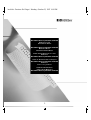 1
1
-
 2
2
-
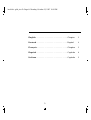 3
3
-
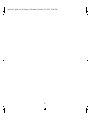 4
4
-
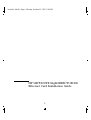 5
5
-
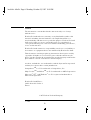 6
6
-
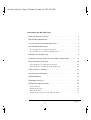 7
7
-
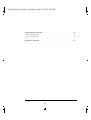 8
8
-
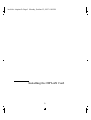 9
9
-
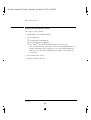 10
10
-
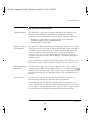 11
11
-
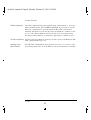 12
12
-
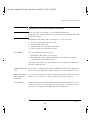 13
13
-
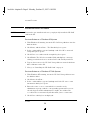 14
14
-
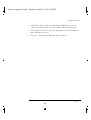 15
15
-
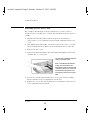 16
16
-
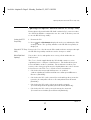 17
17
-
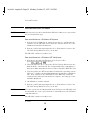 18
18
-
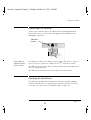 19
19
-
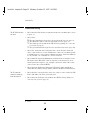 20
20
-
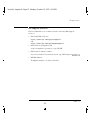 21
21
-
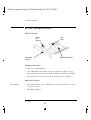 22
22
-
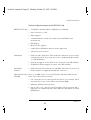 23
23
-
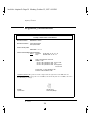 24
24
-
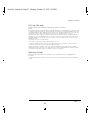 25
25
-
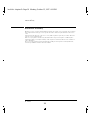 26
26
-
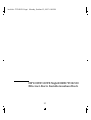 27
27
-
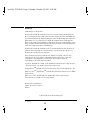 28
28
-
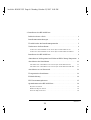 29
29
-
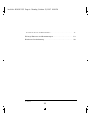 30
30
-
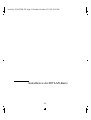 31
31
-
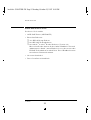 32
32
-
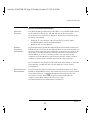 33
33
-
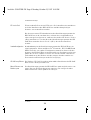 34
34
-
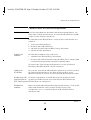 35
35
-
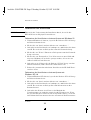 36
36
-
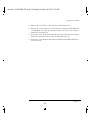 37
37
-
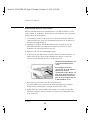 38
38
-
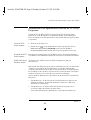 39
39
-
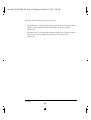 40
40
-
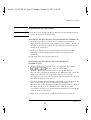 41
41
-
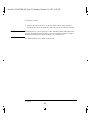 42
42
-
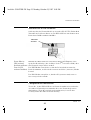 43
43
-
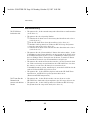 44
44
-
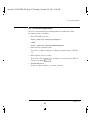 45
45
-
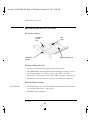 46
46
-
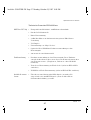 47
47
-
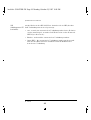 48
48
-
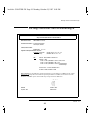 49
49
-
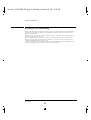 50
50
-
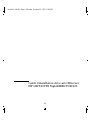 51
51
-
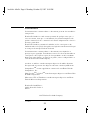 52
52
-
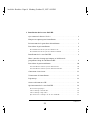 53
53
-
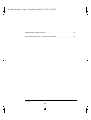 54
54
-
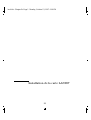 55
55
-
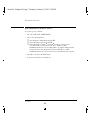 56
56
-
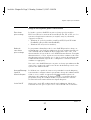 57
57
-
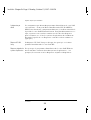 58
58
-
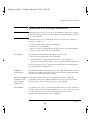 59
59
-
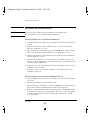 60
60
-
 61
61
-
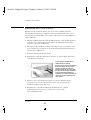 62
62
-
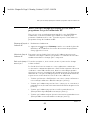 63
63
-
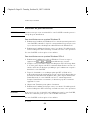 64
64
-
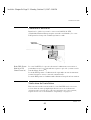 65
65
-
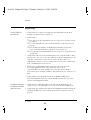 66
66
-
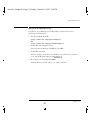 67
67
-
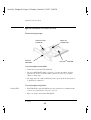 68
68
-
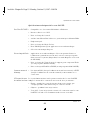 69
69
-
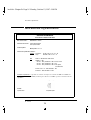 70
70
-
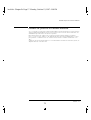 71
71
-
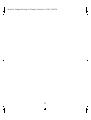 72
72
-
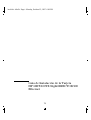 73
73
-
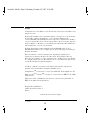 74
74
-
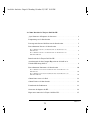 75
75
-
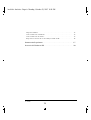 76
76
-
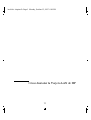 77
77
-
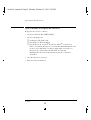 78
78
-
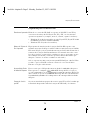 79
79
-
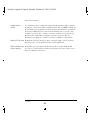 80
80
-
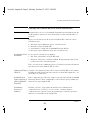 81
81
-
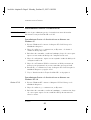 82
82
-
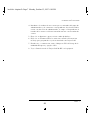 83
83
-
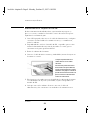 84
84
-
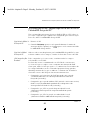 85
85
-
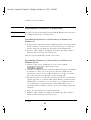 86
86
-
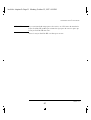 87
87
-
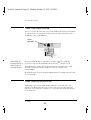 88
88
-
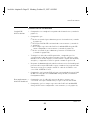 89
89
-
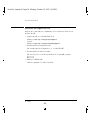 90
90
-
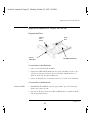 91
91
-
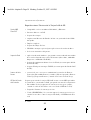 92
92
-
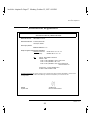 93
93
-
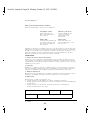 94
94
-
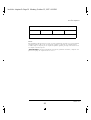 95
95
-
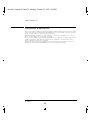 96
96
-
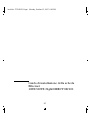 97
97
-
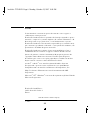 98
98
-
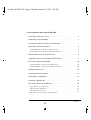 99
99
-
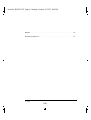 100
100
-
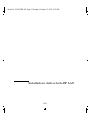 101
101
-
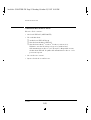 102
102
-
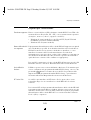 103
103
-
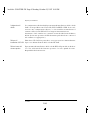 104
104
-
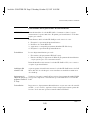 105
105
-
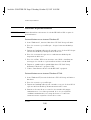 106
106
-
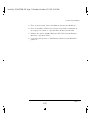 107
107
-
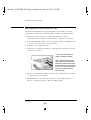 108
108
-
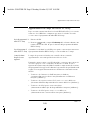 109
109
-
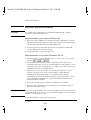 110
110
-
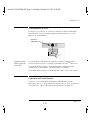 111
111
-
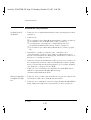 112
112
-
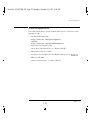 113
113
-
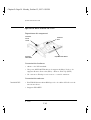 114
114
-
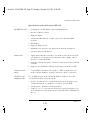 115
115
-
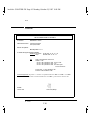 116
116
-
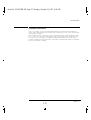 117
117
-
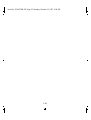 118
118
-
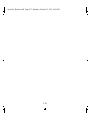 119
119
-
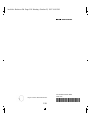 120
120
-
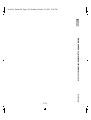 121
121
HP 10BT NightDIRECTOR/100 Manual de usuario
- Categoría
- Redes
- Tipo
- Manual de usuario
- Este manual también es adecuado para
en otros idiomas
- français: HP 10BT NightDIRECTOR/100 Manuel utilisateur
- italiano: HP 10BT NightDIRECTOR/100 Manuale utente
- English: HP 10BT NightDIRECTOR/100 User manual
- Deutsch: HP 10BT NightDIRECTOR/100 Benutzerhandbuch
Artículos relacionados
-
HP 48x CD-ROM Drive Guía de instalación
-
HP (Hewlett-Packard) 3C905B-TX Manual de usuario
-
HP USB Web Camera Guía de instalación
-
HP LaserJet 9050 Printer series Guía de inicio rápido
-
HP LaserJet 9000 Printer series Guía de inicio rápido
-
HP non-ECC RDRAM Kit-256MB (2x128MB) Guía del usuario
-
HP LaserJet 9000 Printer series Guía de inicio rápido
-
HP Designjet 130 Serie Guía de inicio rápido